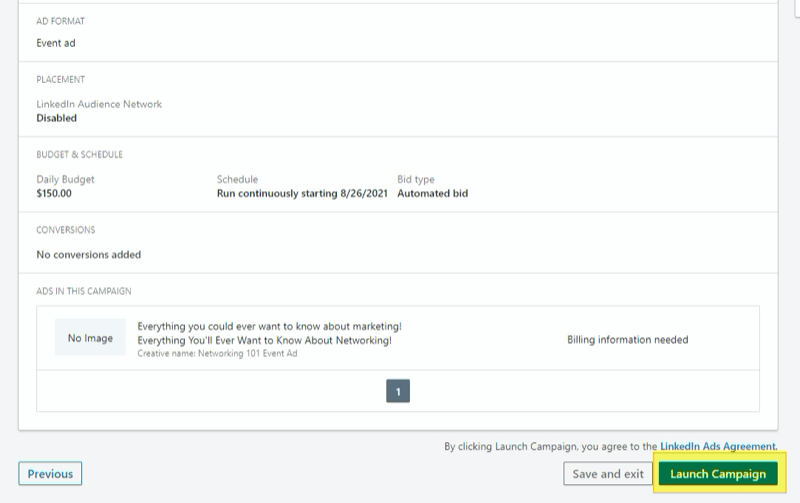Jak zapisać Arkusze Google jako plik PDF
Arkusze Google Google Dokumenty Google Bohater / / July 11, 2023

Opublikowany
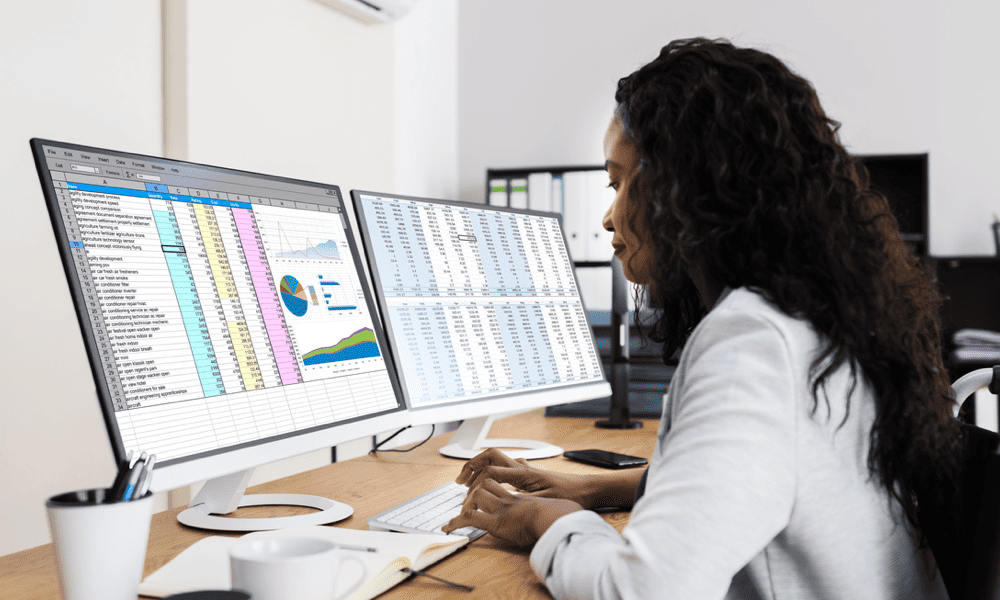
Jeśli chcesz mieć kopię danych arkusza kalkulacyjnego Arkuszy Google tylko do odczytu, możesz zapisać ją jako plik PDF. Ten przewodnik wyjaśnia, jak to zrobić.
W dzisiejszym cyfrowym świecie niezbędna jest możliwość dostępu i zapisywania plików w różnych formatach. Jednym z popularnych formatów plików jest PDF, oferując powszechnie obsługiwany format plików tylko do odczytu dla dokumentów.
Jako częsty Użytkownik Arkuszy Google, możesz potrzebować przekonwertować swoje arkusze kalkulacyjne na format PDF. Może to być przydatne, gdy potrzebujesz statycznej migawki swoich danych lub gdy chcesz udostępnić swój arkusz kalkulacyjny innym osobom, które nie mają dostępu do Arkuszy Google.
Na szczęście proces konwersji Arkuszy Google do formatu PDF jest szybki i prosty. Aby zapisać arkusz kalkulacyjny Arkuszy Google jako plik PDF, wykonaj poniższe czynności.
Jak zapisać plik Arkuszy Google jako plik PDF na komputerze PC lub Mac
Najłatwiejszym sposobem zapisania arkusza kalkulacyjnego Arkuszy Google jako pliku PDF na komputerze PC lub Mac jest skorzystanie z wbudowanych opcji eksportu w celu zapisania pliku bezpośrednio w formacie PDF. Powinno to pomóc zachować formatowanie arkusza kalkulacyjnego, ale także umożliwić dostosowanie części arkusza kalkulacyjnego, które chcesz zapisać.
Jest to możliwe dzięki niezwykłemu dziwactwu systemu drukowania. Zamiast drukować dokument za pomocą fizycznej drukarki, Arkusze Google mogą zamiast tego „wydrukować” zawartość arkusza kalkulacyjnego do pliku PDF.
Następnie możesz wyświetlić plik za pomocą czytnika PDF jak Adobe Acrobat lub Czytnik plików PDF Wondershare. Możesz także skorzystać z wbudowanego czytnika plików PDF zawartego w przeglądarkach internetowych, takich jak Google Chrome i Microsoft Edge.
Aby zapisać plik Arkuszy Google jako plik PDF:
- Najpierw otwórz Arkusz kalkulacyjny Arkuszy Google który chcesz zapisać jako plik PDF.
- Wybierać Plik z menu.
- od Plik menu, wybierz Pobierać > PDF (.pdf) z dostępnych opcji.
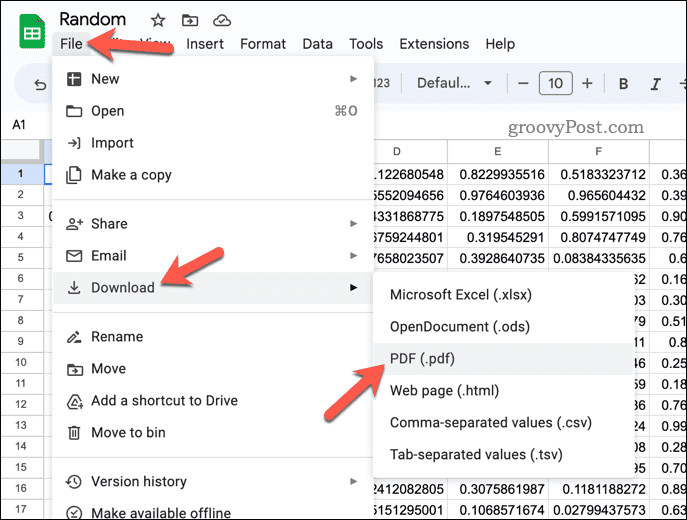
- Pojawi się specjalna wersja menu podglądu wydruku. Najpierw wybierz, czy chcesz wydrukować tylko aktywny arkusz, czy wszystkie arkusze w arkuszu kalkulacyjnym za pomocą Eksport menu rozwijane w prawym górnym rogu.
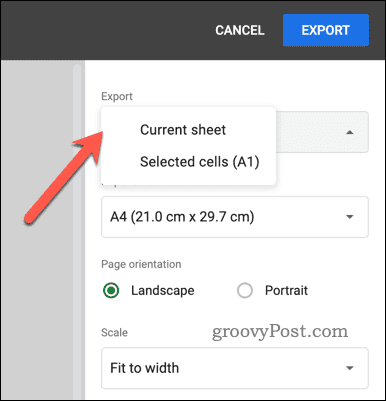
- Następnie wybierz rozmiar pliku (w oparciu o typowe rozmiary drukarek) za pomocą Rozmiar papieru menu rozwijane.
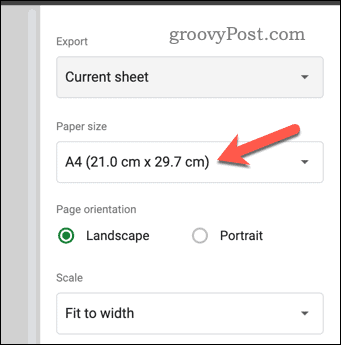
- Wybierz orientację strony, której chcesz użyć, wybierając jedną z nich Krajobraz Lub Portret.

- W razie potrzeby dostosuj ustawienia skalowania za pomocą Skala menu rozwijane, wybierając opcję dopasować do szerokości, dopasować do wzrostu, Dopasuj do stronylub zachowaj standardowe skalowanie za pomocą normalny (100%) opcja.
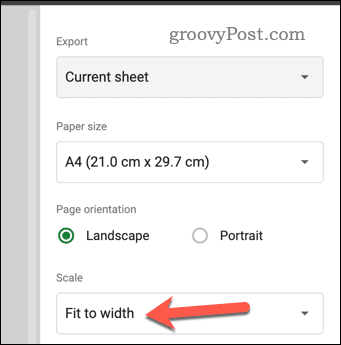
- Wybierz żądane ustawienia marginesów za pomocą Marginesy menu rozwijane.
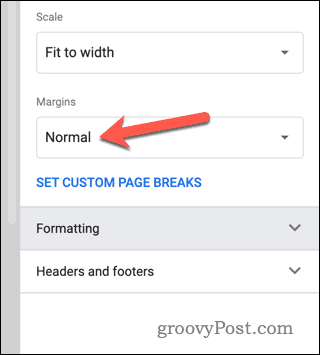
- Wprowadź dodatkowe zmiany w ustawieniach formatowania, nagłówków i stopek pliku za pomocą Formatowanie I Nagłówki i stopki Sekcje.
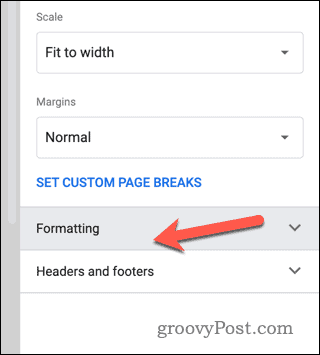
- Po skonfigurowaniu pliku i przygotowaniu go do zapisania naciśnij przycisk Eksport przycisk w prawym górnym rogu.
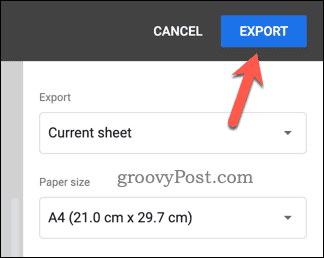
- Po wyświetleniu monitu wybierz nazwę pliku i zapisz plik na komputerze PC lub Mac w preferowanej lokalizacji.
Plik Arkuszy Google zostanie teraz pobrany na Twój komputer jako plik PDF do wyświetlenia. Następnie możesz udostępnić plik w innym miejscu, wydrukować go ręcznie lub wprowadzić dalsze zmiany, takie jak usunięcie niektórych stron Lub rysunek do pliku PDF bezpośrednio.
Jak zapisać plik Arkuszy Google jako plik PDF na urządzeniu mobilnym
Jeśli jesteś z dala od komputera i chcesz zapisać dokument Arkuszy Google jako plik PDF na swoim urządzeniu mobilnym, możesz to zrobić za pomocą aplikacji Arkusze Google. Arkusze Google są dostępne dla użytkowników urządzeń z Androidem, iPhone'ów i iPadów.
Aby zapisać plik Arkuszy Google jako plik PDF na urządzeniu mobilnym:
- Otwórz arkusz kalkulacyjny Arkuszy Google za pomocą aplikacji na urządzeniu z Androidem lub Apple.
- Stuknij w trzy kropki ikonę menu w prawym górnym rogu ekranu, aby otworzyć menu.
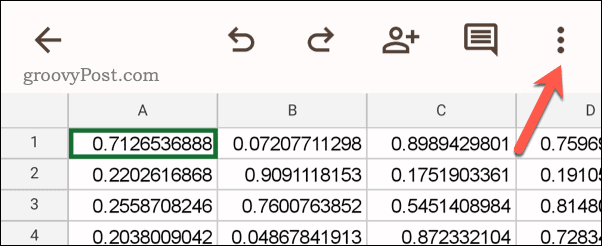
- Z menu wybierz Udostępnij i eksportuj.
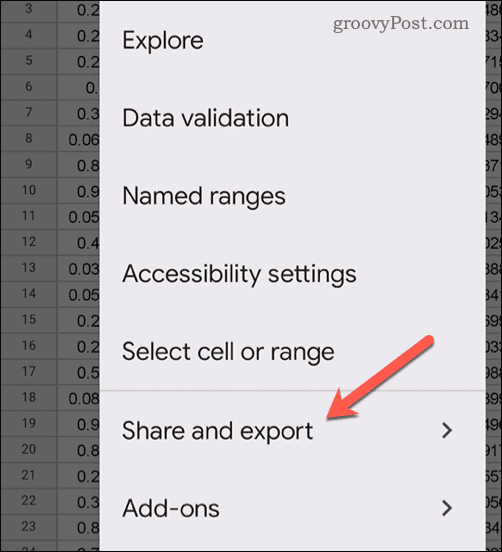
- Następnie dotknij Zapisz jako w Udostępnij i eksportuj opcje.
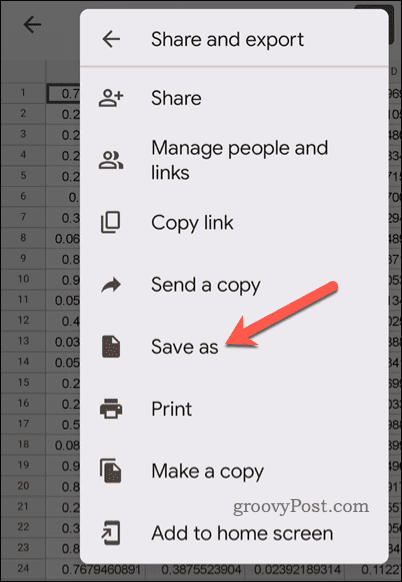
- Wybierać Dokument PDF (.pdf) spośród dostępnych formatów plików, a następnie stuknij OK.

- Arkusze Google wyeksportują plik jako PDF. Aby pobrać go na swoje urządzenie, stuknij Pobierać przycisk.
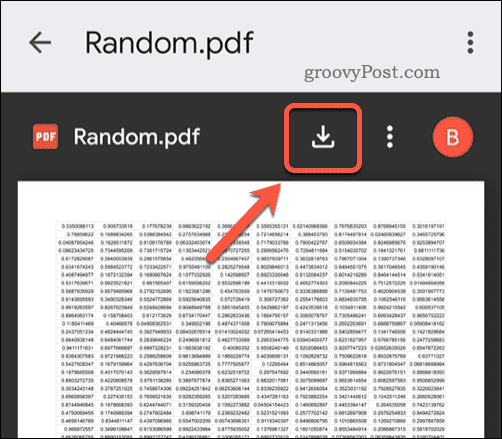
Plik PDF powinien zostać teraz zapisany na urządzeniu mobilnym.
Zarządzanie danymi w Arkuszach Google
Dzięki powyższym krokom możesz łatwo zapisać Arkusze Google jako plik PDF, eksportując plik za pomocą funkcji drukowania do pliku na większości nowoczesnych urządzeń. Łatwiej będzie Ci zachować go w trybie online i udostępnij swój arkusz kalkulacyjny Arkuszy Google z innymi użytkownikami.
Chcesz ulepszyć swój arkusz kalkulacyjny? Dlaczego nie spróbować łączenie ze sobą arkuszy dla jasności lub, jeśli dane są trudne do odczytania, zawsze możesz spróbować czyniąc komórki większymi zamiast tego w arkuszu kalkulacyjnym.